Неисправности в работе телевизора могут возникать по разным причинам, среди которых неправильная установка прошивки, недостаточный объем оперативной памяти для корректного автоматического обновления программного обеспечения, перебои в электросети, загрузка приложений из неблагонадежных источников и много других факторов, которые также могут оказать негативное влияние на функционирование устройства.
Как выполнить сброс настроек на телевизоре Samsung
В данном разделе мы подробно разберем, как осуществить сброс телевизора к заводским установкам. Также поговорим о том, как легко перезагрузить телевизор, что может помочь устранить некоторые проблемы, например, исправить неверные настройки, поскольку при сбросе все введенные данные будут удалены и заменены на исходные настройки. Это даст возможность начать настройку с нуля и правильно откалибровать устройство.
В этой статье мы постараемся объяснить процесс перезагрузки телевизора бренда Samsung, так как устройства этого производителя куплены и используются многими людьми не только в нашей стране, но и по всему миру. Таким образом, информация, представленная в этой статье, станет полезной для широкого круга пользователей.
Что произойдет с телевизором после сброса настроек
Необходимо учитывать, что после выполнения сброса настроек телевизор изменится, и это важно понимать перед началом процедуры. Вам понадобятся заново пройти процесс начальной настройки телевизора, так как все ранее сохраненные параметры будут удалены.
- Все предыдущие настройки удалятся, и телевизор вернется к заводским настройкам.
- Полностью пропадет список всех программ и каналов, которые были сохранены ранее.
- Тем не менее, прошивка останется прежней, и вам не нужно будет загружать ее снова.
Процесс сброса настроек на телевизоре
Теперь перейдем к конкретной процедуре сброса, для которой вам потребуется пульт дистанционного управления телевизором.
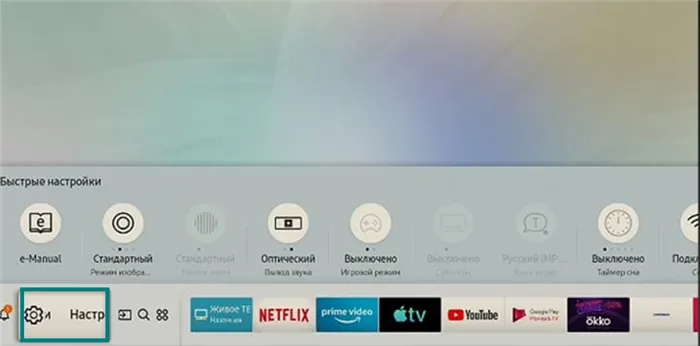
- Для начала откройте меню телевизора. На пульте нажмите кнопку Menu, а если у вас смарт-телевизор, то воспользуйтесь кнопкой Home.
- Выберите пункт «Настройки».
- Если у вас стандартный телевизор, вы сразу попадете в меню и сможете осуществить шаги, указанные далее.
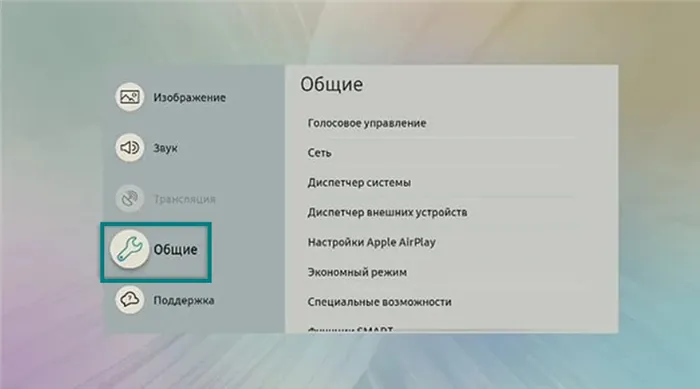
- Следующий шаг — перейти в раздел «Общие».
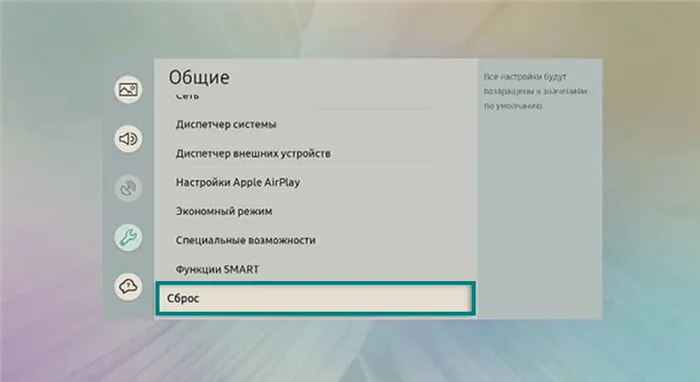
- Теперь найдите пункт «Сброс».
- Если требуется, введите PIN-код, который может быть установлен ранее.
- Подтвердите данное действие, нажав на кнопку «ОК».
Что произойдет в результате выполнения сброса
Выполнение сброса настроек телевизора Samsung к заводским является крайней мерой. Этот шаг целесообразно предпринимать только в том случае, если другие способы восстановления работоспособности устройства (например, обновление системы, переустановка программ или удаление определенных виджетов) оказались безрезультатными.
В результате полного сброса Smart TV:
- восстановятся все исходные параметры телевизора, включая настройки звука и изображения;
- удалятся все ранее установленные приложения;
- все найденные каналы со всех источников будут стерты.
При этом микропрограмма устройства останется без изменений — необходимо будет лишь перезапустить телевизор, чтобы все изменения вступили в силу.
Алгоритм сброса настроек в зависимости от модели
Следующие пошаговые инструкции ориентированы на пользователей, пользующихся пультом дистанционного управления. Если есть возможность управлять Smart TV с помощью приложения на мобильном телефоне, его можно использовать в качестве альтернативы. Кроме того, существуют варианты восстановления настроек с помощью кнопок, расположенных на корпусе телевизора.
Для различных серий и моделей подключения могут быть разные, и их можно легко выяснить, расшифровав номер модели — это несложно.

Модели, выпущенные до 2009 года
Для сброса настроек на телевизорах Samsung, выпущенных до 2009 года, выполните следующие шаги:
- Откройте главное меню телевизора.
- Выберите раздел «Установка».
- Нажмите на пункт «Plug and Play».
- В появившемся сообщении «Запуск Plug and Play» подтвердите, выбрав «Да».
Серии B, C и D
Телевизоры Samsung, относящиеся к данным сериям, были произведены в 2009-2011 годах. Сбросить настройки на моделях этой линейки можно следующим образом:
- На пульте ДУ нажмите кнопку “Exit” и удерживайте ее в течение 5 секунд.
- Подтвердите действие, нажав кнопку “OK”.
- Дождитесь, пока телевизор автоматически выключится.
- Настройки сброшены, ожидайте перезагрузку устройства.
Серии E, F, H, J, K
В начале 2010-х годов Samsung представила эти модели:
- Серия E — 2012 год;
- Серия F — 2013 год;
- Серия H — 2014 год;
- Серия J — 2015 год;
- Серия K — 2016 год.
Чтобы сбросить настройки на моделях этого периода (2012-2018 гг.), выполните следующие действия:
- Откройте главное меню, нажав кнопку “Menu” или “Menu/123” и выберите нужный раздел на экране.
- Перейдите в раздел “Поддержка”.
- Нажмите на строку “Самодиагностика”.
- Выберите пункт “Сброс”.
- Введите PIN-код (по умолчанию это «0000» или тот, который вы установили самостоятельно).
- Подтвердите операцию и ожидайте завершения.


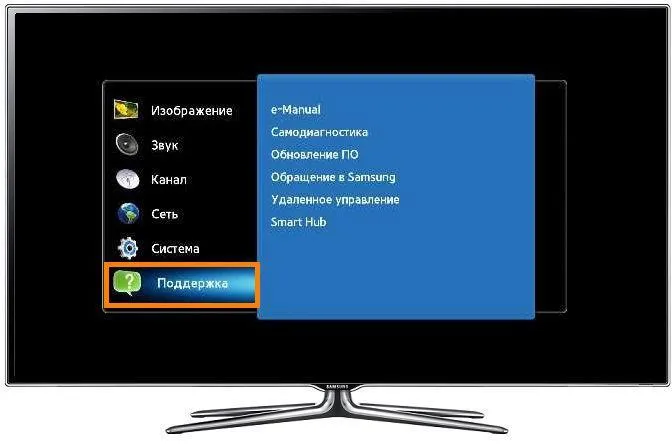
Серии M, N, Q и LS
Телевизоры Samsung, относящиеся к серий M, N, Q и LS, были выпущены в 2017-2018 годах. Чтобы сбросить настройки на моделях этих линеек:
- Откройте главное меню, нажав на кнопку “Home” на пульте ДУ.
- Перейдите в “Настройки”.
- В разделе “Поддержка” выберите пункт “Самодиагностика”.
- Нажмите на строку “Сброс”.
- Введите PIN-код (по умолчанию это «0000»).
- Подтвердите совершение сброса.
После перезапуска у вас будут восстановлены заводские настройки устройства.
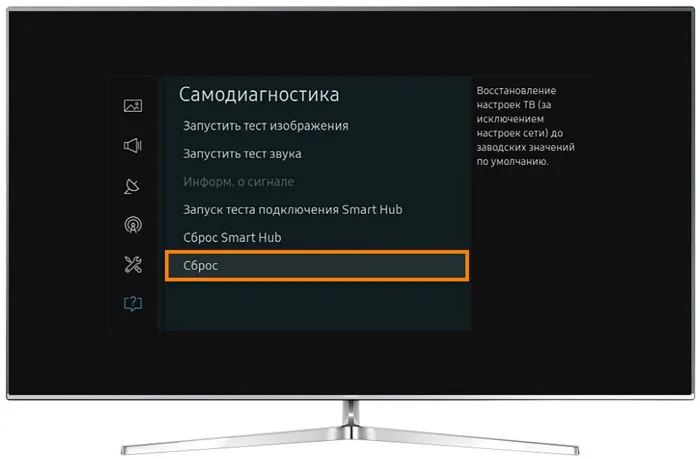
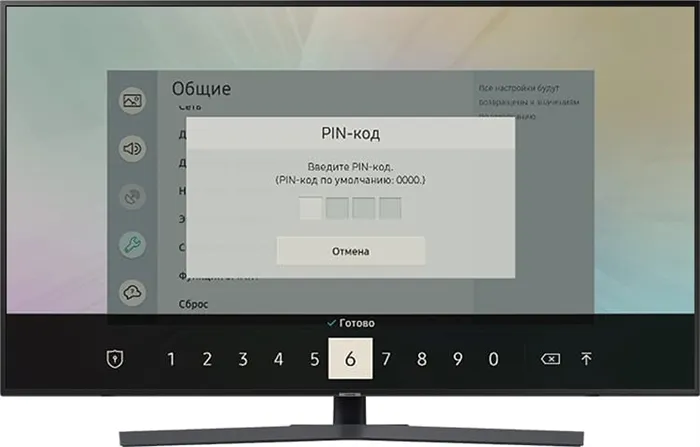


Перезагрузка через Smart Hub
Если у вас возникают проблемы с воспроизведением контента, но вы не хотите сбрасывать телевизор до заводских настроек, можно прибегнуть к сбросу настроек на Smart Hub. В этом случае будут восстановлены только интеллектуальные функции телевизора, а все установленные программы, не относящиеся к Smart Hub, будут удалены, однако базовые настройка меню и привычные приложения не изменятся. Важной деталью является то, что основные заводские настройки не подвергнутся изменениям.
Прежде чем выполнить перезагрузку через Smart Hub, убедитесь, что ваше устройство сертифицировано для работы в вашем регионе. Это можно определить по последним буквам в названии модели. Например, для России это «RU», для Украины — «UA» и так далее. В случае использования несертифицированных устройств, функции Smart Hub будут заблокированы далее после жесткой перезагрузки.
Для сброса настроек телевизора в Smart Hub выполните следующие шаги:
- Откройте основное меню с помощью кнопки “MENU” на пульте.
- Перейдите в раздел “Настройки”.
- Найдите пункт “Самодиагностика”.
- Нажмите на “Сброс Smart Hub”.
- Введите PIN-код (по умолчанию “0000”).
- Подтвердите действие.
- После этого зайдите заново в сервис, подтвердите согласие с условиями пользовательского соглашения и политикой конфиденциальности.
- Установите все необходимые виджеты, которые вы использовали ранее.
Инструкция по сбросу настроек телевизора Samsung
ПРЕДУПРЕЖДЕНИЕ. Убедитесь, что ваш телевизор сертифицирован, иначе сброс настроек может привести к ограничению функциональности вашего Smart TV.
В представленном ниже разделе указаны инструкции для различных серий (можно кликнуть на название серии, чтобы увидеть необходимые шаги). Поэтому перед проведением настройки важно точно узнать, к какой серии относится ваш телевизор.
Эта пошаговая инструкция предназначена для использования с пультом дистанционного управления. Если у вас возникли проблемы с работой пульта, вы можете попробовать выполнить сброс с помощью кнопок, расположенных непосредственно на телевизоре. Процедура во обоих случаях будет аналогичной.
Если у вас нет времени на чтение, вы также можете просмотреть видео-обзор этой темы:
Нажмите здесь, чтобы узнать, как сделать сброс настроек на телевизоре R-серии и новее (2019 года выпуска и позже)
- Войдите в меню телевизора: в зависимости от вашего пульта, нажмите либо кнопку «Menu», затем выберите «Настройки» на экране телевизора.
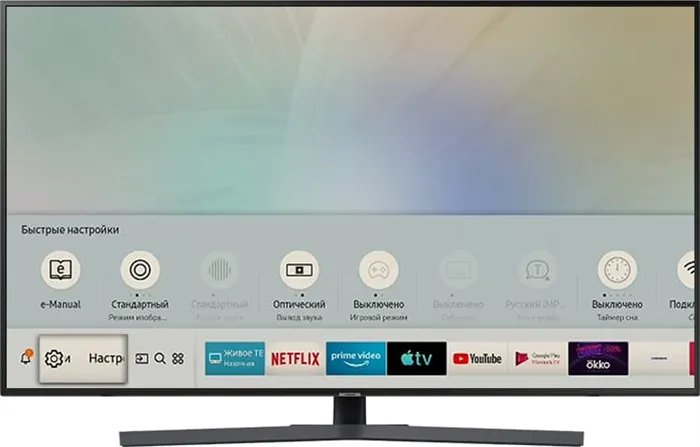
- Выберите пункт «Общие».
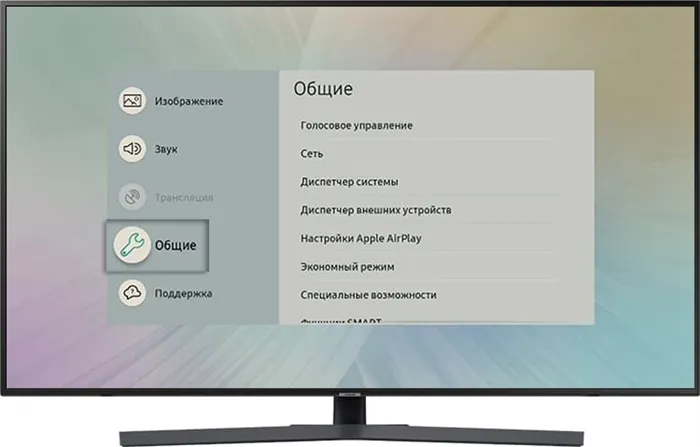
- Выберите пункт «Сброс».
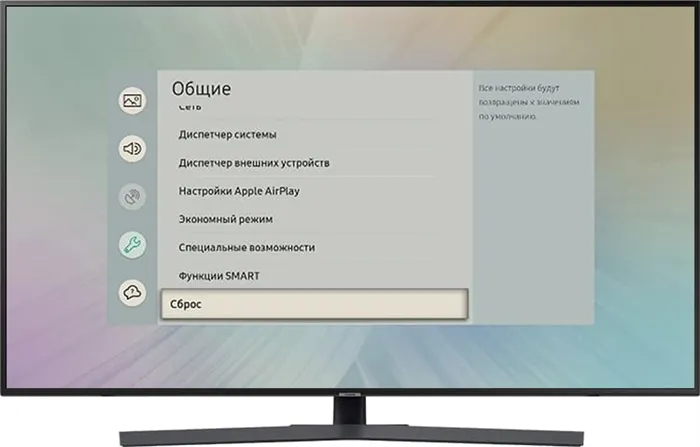
- Введите PIN-код (если код не менялся, введите 0000).
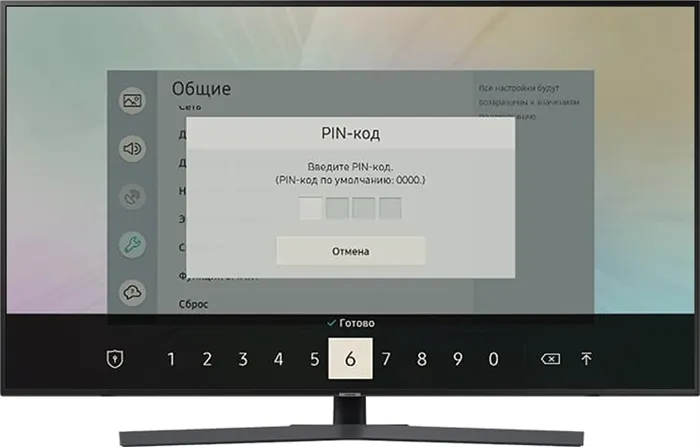
- Подтвердите операцию, выбрав «Да».
- Настройки сброшены. Телевизор автоматически выключится и включится снова.
- Зайдите в меню телевизора: в зависимости от пульта нажмите либо кнопку «Menu», затем выберите «Меню» на экране телевизора.
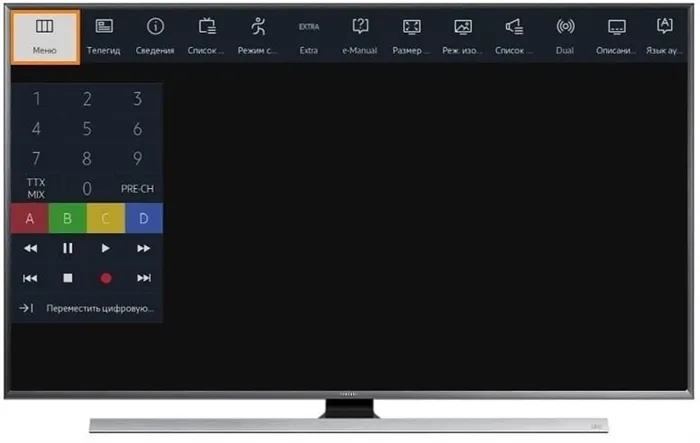
- Выберите пункт «Поддержка».
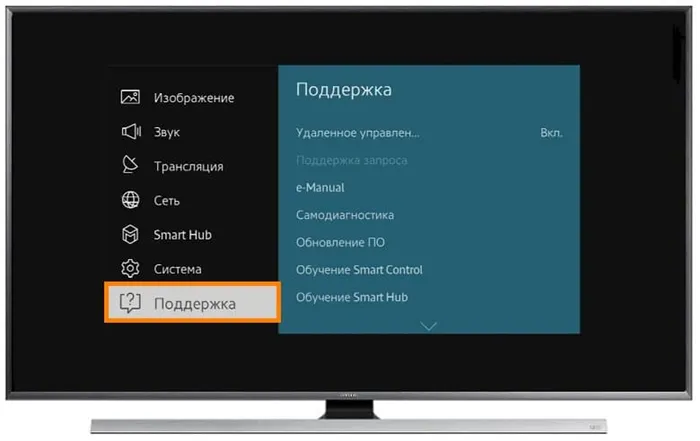
- Выберите пункт «Самодиагностика».

- Выберите пункт «Сброс».
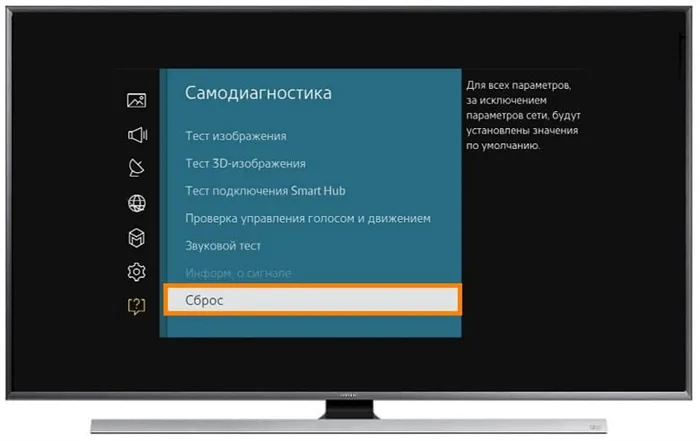
- Введите PIN-код (по умолчанию это «0000»).
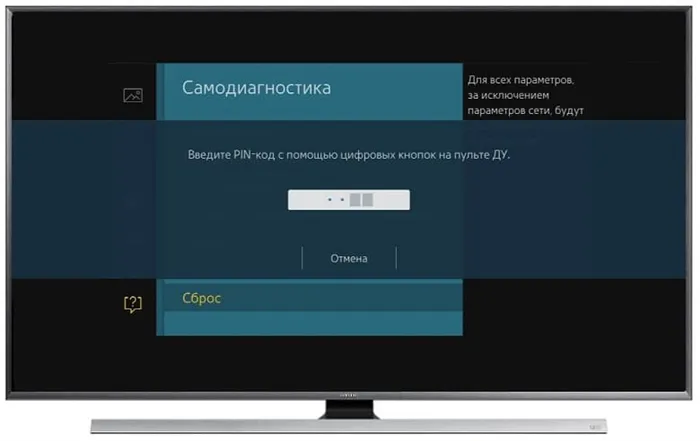
- Подтвердите действие, выбрав «Да».
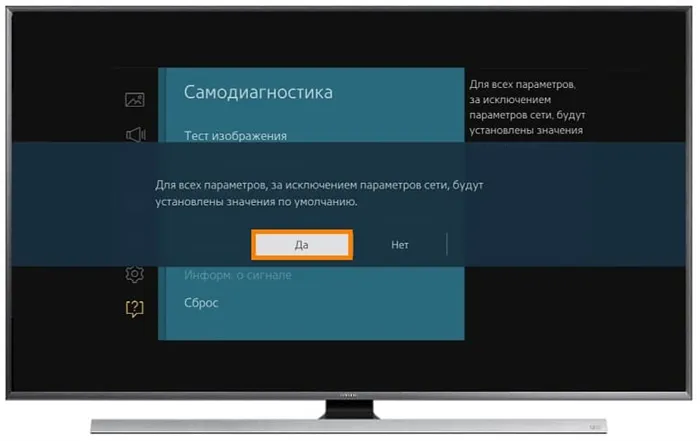
- Настройки сброшены. Телевизор выключится, а затем вновь включится.
Сброс через Smart Hub
При этом варианте сброса удаляются только установленные вами приложения, а по умолчанию устанавливаются только те, которые были предустановлены изначально. Этот вариант идеально подходит в случаях, если у вас наблюдаются проблемы с работой конкретного приложения, а сам телевизор функционирует корректно, например, при просмотре кабельного или спутникового телевидения. Он позволит перезапустить приложения изначально установленные и сам магазин контента.
Алгоритм действий в этом случае следующий:
- На пульте нажмите на клавишу “MENU”.
- Откройте “Настройки”, которые находятся в нижнем левом углу.
- Переместитесь до нижнего пункта с названием “Самодиагностика”.
- В правой колонке выберите “Сброс Smart Hub”.
- Введите PIN-код (по умолчанию «0000»).
- Подтвердите действие.
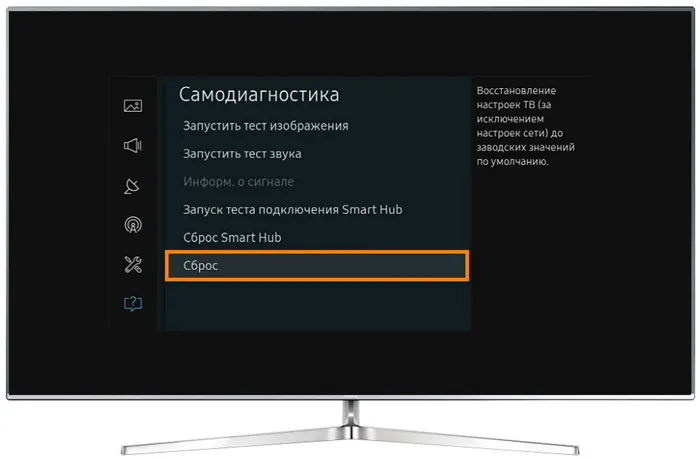
После того как телевизор выполнит все необходимые действия, вам придется снова ввести учетные данные, а также установить всё необходимое программное обеспечение, кроме приложений по умолчанию.
Принудительный сброс
Следует отметить, что доступ к данному меню предназначен для опытных пользователей и специалистов, так как его использование несет определенные риски. Не рекомендуется посещать другие разделы настроек, кроме тех, которые были указаны выше.
- Выключите телевизор с помощью пульта. Обратите внимание, что устройство должно оставаться включенным в электросеть, подача электроэнергии не должна прерываться.
- Нажмите комбинацию кнопок: первый вариант — “INFO”, “MENU”, “MUTE”, “POWER”; второй вариант — “MUTE”, “1”, “8”, “2”, “POWER”.

- Откроется меню с сервисными настройками.
- В этом меню найдите пункт “Option”, наведитесь на него и нажмите “ENTER” на пульте.
- В появившемся диалоговом окне выберите “Factory Reset” и дважды нажмите “ENTER” или “OK” для подтверждения.
Настройки после сброса
Если вы завершили сброс Smart Hub, вам потребуется будет только заново ввести данные своей учетной записи, установить все приложения и ввести в них необходимые данные. В случае полного сброса к заводским настройкам устройство потребуется настраивать полностью заново:
- установить язык;
- выбрать часовой пояс и настроить дату;
- указать регион;
- подключиться к интернету;
- провести поиск и настройку каналов в зависимости от вашего провайдера;
- войти в свою учетную запись и установить виджеты.
По сути, этот процесс будет аналогичен тому, как если бы вы только что приобрели новый телевизор в магазине и вам необходимо будет полностью настроить его от начала и до конца.












